每个人都希望每天都是开心的,不要因为一些琐事扰乱了心情,闲暇的时间怎么打发,关注图老师可以让你学习更多的好东西,下面为大家推荐商业人像大片中的发丝精细美化,赶紧看过来吧!
【 tulaoshi.com - PS相片处理 】
发丝美化也是比较费时的,作者总结的方法非常实用。思路:先对发丝部分做分析,找出缺点;然后截取发丝自然的部分,通过复制及蒙版控制范围,把整体发丝处理得流畅自然;下一步就是发丝细节添加,用发丝笔刷或钢笔勾出一些发丝增加细节;最后一步就是发丝光泽的处理,用双曲线或中性灰等方法来美化。




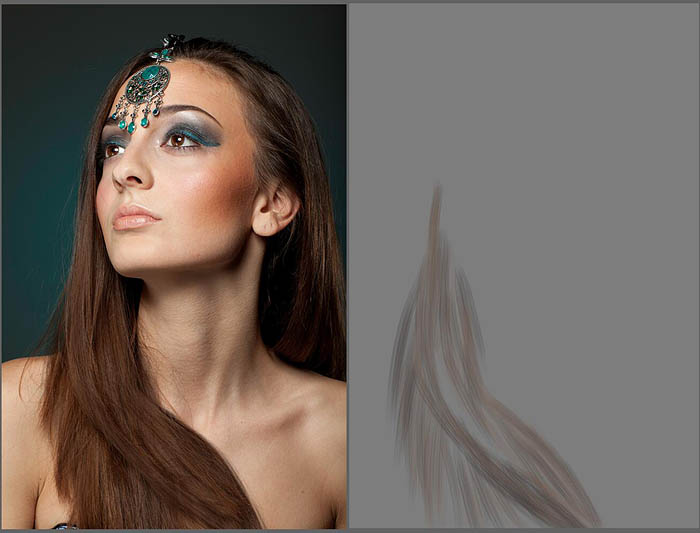

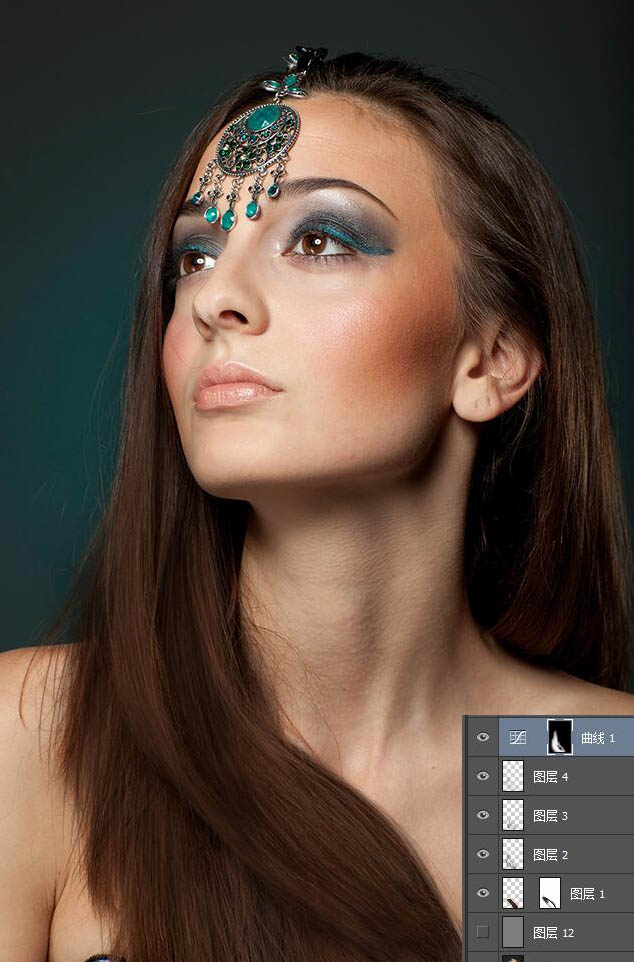
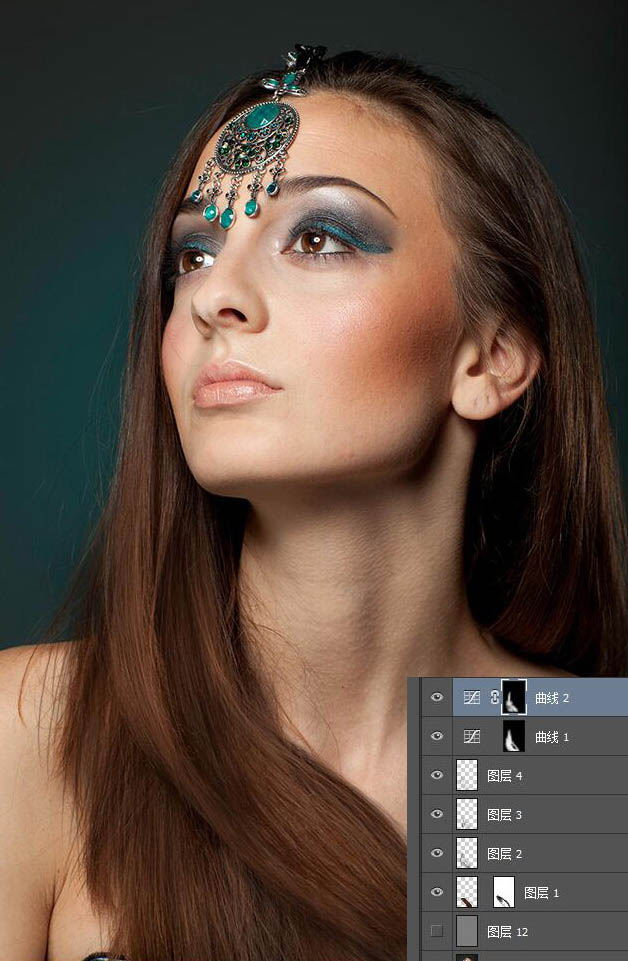

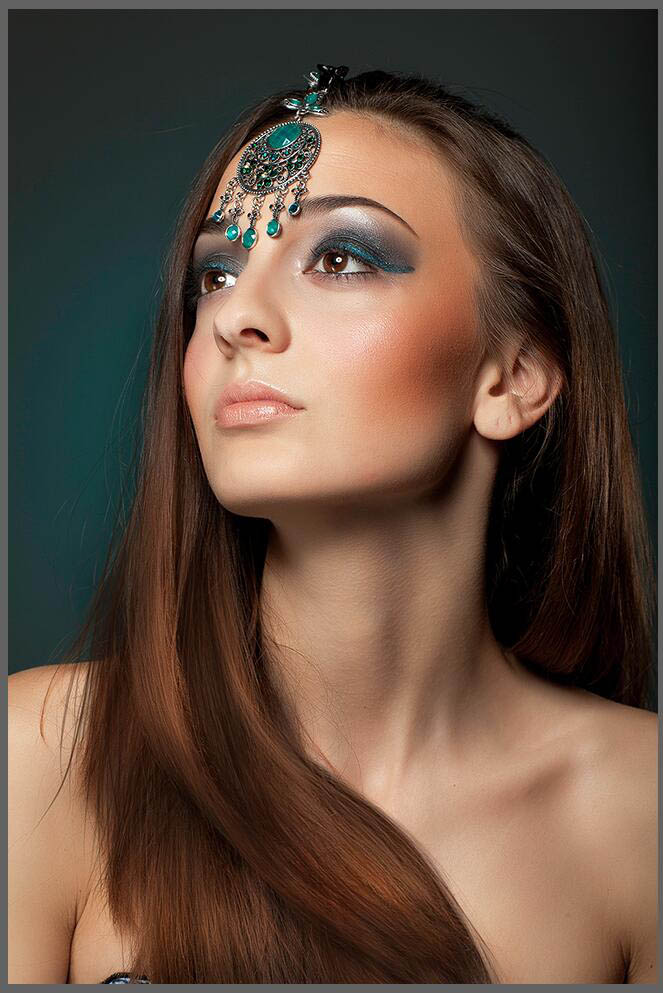

来源:http://www.tulaoshi.com/n/20160130/1522168.html
看过《商业人像大片中的发丝精细美化》的人还看了以下文章 更多>>